
Оглавление:
- Шаг 1. Подключите AT89S52 как обычно
- Шаг 2: Подключите AT89S52 к Arduino
- Шаг 3: Программирование с использованием моего программного обеспечения (перейдите к шагу 4, если вы хотите использовать Avrdude)
- Шаг 4: Программирование с использованием Avrdude
- Шаг 5: Программирование с использованием Avrdude (продолжение)
- Автор John Day [email protected].
- Public 2024-01-30 11:53.
- Последнее изменение 2025-01-23 15:05.
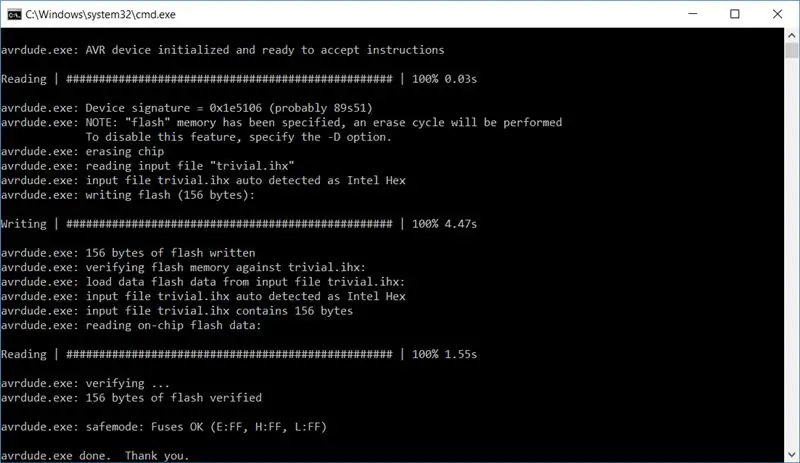
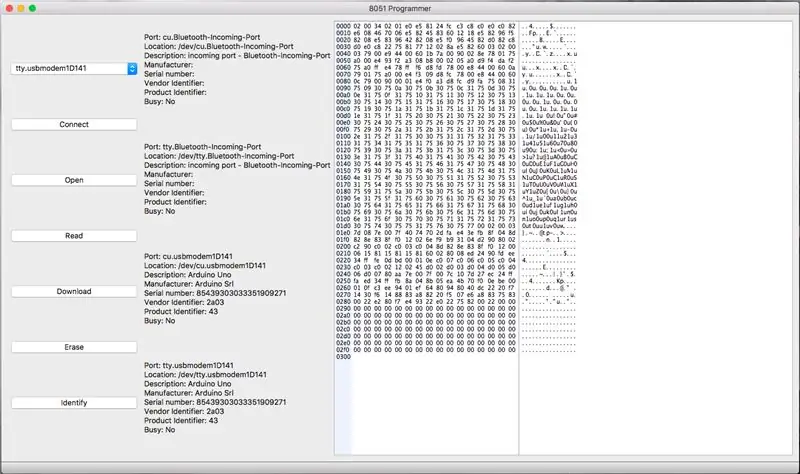
Это руководство предоставляет полное решение для программирования AT89S51 или AT89S52 (это то, что я тестировал) с Arduino. В это руководство включены несколько настроек; самая простая установка не требует дополнительного программного обеспечения, кроме Arduino IDE.
Шаг 1. Подключите AT89S52 как обычно
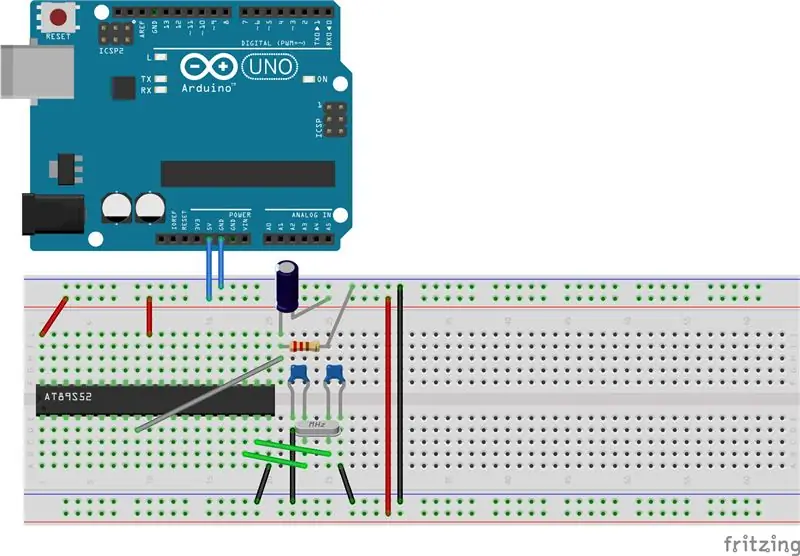
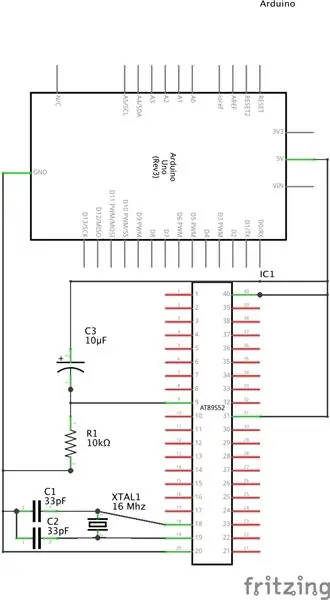
Не стесняйтесь пропустить этот шаг, если он уже подключен.
Что обычно требуется для настройки минимальной системы для AT89S52:
Для часов: 1x кварцевый осциллятор, менее 33 МГц, 2 конденсатора, около 33 пФ в зависимости от того, какой кристалл вы используете
Для схемы сброса: 1x резистор 10 кОм, 1x конденсатор 10 мкФ
Микроконтроллер определенно может работать без схемы сброса, вам просто нужно вручную сбросить его после включения.
Вы также можете использовать одну из этих минимальных системных плат. В этом случае переходите к следующему шагу.
Шаг 2: Подключите AT89S52 к Arduino
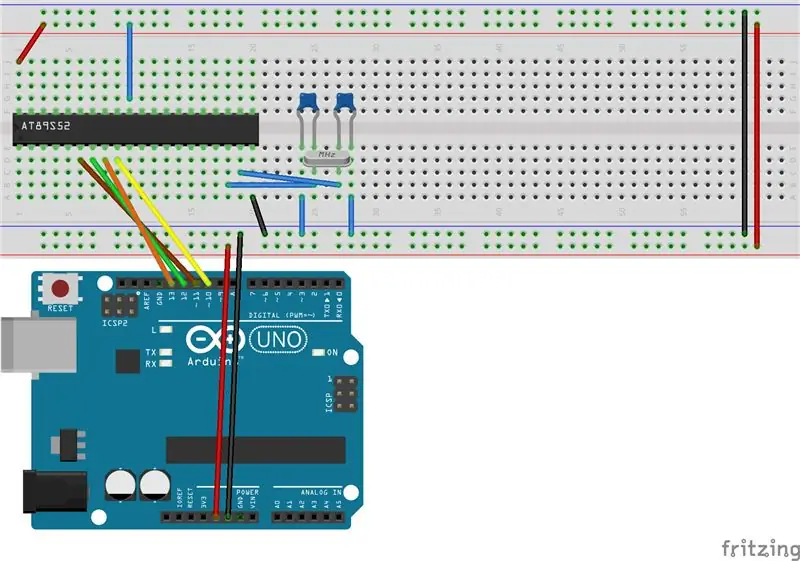
AT89S52 (также AT89S51) использует SPI в качестве протокола ISP. Он переходит в режим ISP, когда на выводе RST устанавливается высокий уровень.
Проводка в дополнение к шагу 1: контакт RST на 8051 к контакту 10 на Arduino; контакт 8 (P1.7) на 8051 к контакту 13 на Arduino (SCK); контакт 7 (P1.6) на 8051 к контакту 12 на Arduino (MISO); контакт 6 (P1.5) на 8051 к контакту 11 на Arduino (MOSI).
Шаг 3: Программирование с использованием моего программного обеспечения (перейдите к шагу 4, если вы хотите использовать Avrdude)
Отсюда:
Загрузите скетч из репозитория, и вы можете начать программировать свой AT89S51 (52)!
Шаг 4: Программирование с использованием Avrdude
IDE Arduino поставляется с предустановленным avrdude. Более того, ArduinoISP, который также поставляется с IDE, поддерживает AT89S51 (AT89S52).
Сначала загрузите скетч с именем «ArduinoISP» на ваш Arduino. Эскиз можно найти в разделе «Файл» -> «Примеры» -> «11. ArduinoISP» в Arduino IDE.
Затем вам необходимо настроить файл конфигурации avrdude, чтобы включить поддержку нашего AT89S51 (52). Вы можете скачать уже измененную конфигурацию на этой странице.
Дважды проверьте проводку, если все в порядке, выполните следующее:
"C: / Program Files (x86) Arduino / hardware / tools / avr / bin / avrdude.exe" -C E: /avrdude8051.conf -c stk500v1 -P COM3 -p 89s51 -b 19200
(Вы можете заменить путь к «avrdude.exe» на путь установки IDE Arduino. Замените «COM3» на имя последовательного порта arduino, которое вы используете в качестве программатора. Замените 89s51 на 89s52, если у вас AT89S52. Замените «E: /avrdude8051.conf» на путь к только что загруженной конфигурации.)
Шаг 5: Программирование с использованием Avrdude (продолжение)
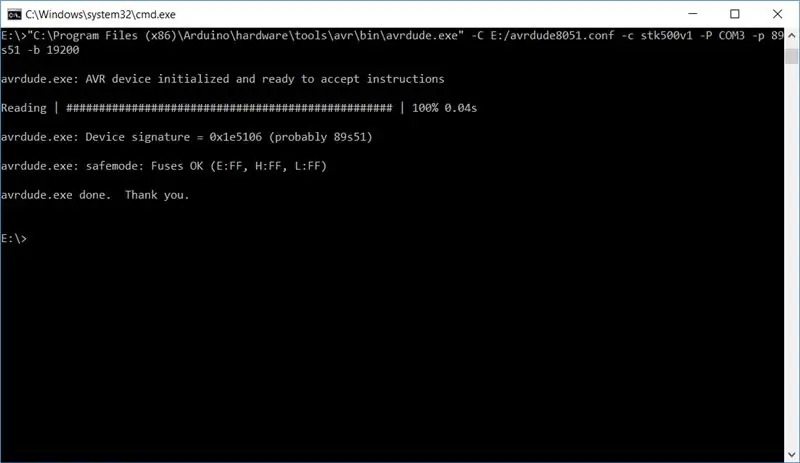
Ваша настройка верна, если avrdude правильно выводит подпись устройства.
Чтобы загрузить программу, запустите команду на предыдущем шаге с одним дополнительным параметром:
-U flash: w: YOURPROGRAM. HEX
Для проверки запустите avrdude с:
-U flash: v: YOURPROGRAM. HEX
Для получения дополнительной информации об использовании avrdude обратитесь к его руководству по адресу:
www.nongnu.org/avrdude/user-manual/avrdude_…
Рекомендуемые:
Серия IoT ESP8266: 2 - Мониторинг данных через ThingSpeak.com: 5 шагов

Серия IoT ESP8266: 2 - Мониторинг данных через ThingSpeak.com: это вторая часть серии IoT ESP8266. Чтобы увидеть часть 1, обратитесь к этой обучающей серии IoT ESP8266: 1 Подключитесь к WIFI-маршрутизатору. Цель этой части - показать вам, как отправить данные вашего датчика в один из популярных бесплатных облачных сервисов IoT https: //thingspeak.com
Серия универсальных плат для сборки лампового усилителя: 5 шагов

Серия универсальных печатных плат для сборки ламповых усилителей: Ламповые схемы стали решающим шагом в развитии электроники. В большинстве областей они полностью устарели по сравнению с более дешевыми, компактными и более эффективными твердотельными технологиями. За исключением аудио - и воспроизведение, и
[Серия Docker Pi] Как использовать модуль узла IoT (A) на Raspberry Pi: 18 шагов
![[Серия Docker Pi] Как использовать модуль узла IoT (A) на Raspberry Pi: 18 шагов [Серия Docker Pi] Как использовать модуль узла IoT (A) на Raspberry Pi: 18 шагов](https://i.howwhatproduce.com/images/001/image-1348-48-j.webp)
[Серия Docker Pi] Как использовать модуль узла IoT (A) на Raspberry Pi: Что такое модуль узла IoT (A)? Узел IoT (A) является одним из модулей серии Docker Pi. Узел IOT (A) = GPS / BDS + GSM + Lora.I2C напрямую управляет Lora, отправляет и принимает данные, управляет модулем GSM / GPS / BDS через SC16IS752, материнской плате требуется только поддержка I2C
Программа Pro-mini с использованием Uno (основы Arduino): 7 шагов (с изображениями)

Программа Pro-mini с использованием Uno (основы Arduino): Привет всем, в этой инструкции я хотел бы поделиться с вами своим опытом работы с недавно купленным Arduino pro-mini и тем, как мне удалось загрузить в нее код в первый раз, используя свой старый Arduino Uno.Arduino pro-mini имеет следующие особенности: Это я
Программа Arduino с использованием смартфона: 6 шагов (с изображениями)

Программирование Arduino с помощью смартфона: в этой инструкции я показал вам, как запрограммировать плату Arduino с помощью смартфона
